Pregunta
Problema: ¿Qué es rundll32.exe y cómo reparar el error rundll32.exe en Windows?
Hola. Cada vez que inicio mi computadora, recibo el error de tiempo de ejecución rundll32.exe. No sé por qué ni de dónde viene. Agradecería algunas soluciones a este problema. Gracias.
Respuesta resuelta
Rundll32.exe es probablemente el proceso más común que puede ver después de abrir el Administrador de tareas en Windows 10. En la mayoría de los casos, también observará más de una instancia de este proceso ejecutándose en segundo plano. Es el encargado de asignar el espacio para la DLL (Dynamic Link Library)
[1] archivos dentro de la memoria y normalmente se encuentra en la carpeta Windows \\ System32.Para leer las funciones y características correctamente, cada uno de los programas instalados en su computadora debe llamar a cientos de archivos DLL; hay varios miles de ellos dispersos en el sistema operativo de Windows sistema. Como estos archivos no se ejecutan en todo momento, Windows usa un programa intermediario para cargar los archivos DLL particulares: Rundll32.exe. Es por eso que, una vez que abre el Administrador de tareas, puede ver docenas de instancias de Rundll32 ejecutándose simultáneamente.
Sin embargo, cuando algo sale mal dentro de este proceso, los usuarios pueden comenzar a experimentar errores relacionados con él. Existen muchas variantes diferentes de errores de Rundll32.exe que pueden causar problemas graves cuando se trata del funcionamiento normal de la PC. Por ejemplo, es posible que los programas no se puedan iniciar correctamente o incluso que resulten en una pantalla azul de la muerte.
A continuación, se muestran algunos ejemplos de diferentes errores de rundll32.exe:
- Error de tiempo de ejecución Rundll32.exe (generalmente relacionado con datos dañados de Visual C ++ redistribuible para Visual Studio)
- Error de Rundll32.exe al arrancar o se bloquea al arrancar
- Rundll32.exe: punto de entrada no encontrado
- Rundll32.exe - La instrucción en 0x00 *** hizo referencia a la memoria en 0x00 *** No se pudo escribir la memoria
- Rundll32.exe - El módulo especificado no se pudo encontraretc.
Como es evidente, estos errores, aunque están relacionados, no son idénticos y pueden ocurrir por diferentes razones. Por ejemplo, en algunos casos, un error Rundll32 puede estar relacionado con una infección de malware, ya que se sabe que los programas maliciosos interfieren con varios archivos DLL ubicados en una computadora con Windows. Los accidentes también podrían ser uno de los síntomas relacionados con las infecciones por virus. Por el contrario, el error también podría deberse a un antivirus demasiado agresivo que bloquea las funciones críticas del programa o las DLL.
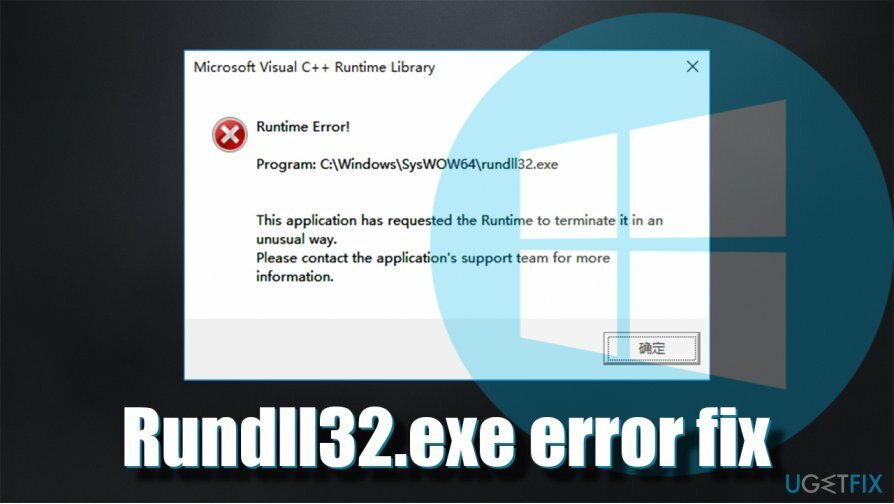
Hablando de eso, algunos usuarios también pueden encontrar un falso código de error: Rundll32.exe mientras navega por la web en Google Chrome, Mozilla Firefox, Internet Explorer, MS Edge u otro navegador web. Si se le mostraron ventanas emergentes sospechosas que muestran este error y afirman que debe comunicarse con el soporte técnico para obtener ayuda, ignórelas y escanee su sistema en busca de malware.[2] inmediatamente.
Aparte del malware, las razones más comunes del error están relacionadas con archivos DLL que faltan, configuraciones de sistema incorrectas, archivos de sistema dañados, etc. A continuación, encontrará las instrucciones sobre cómo reparar el error Rundll32.exe en los sistemas Windows. Asegúrese de seguir cada paso correctamente. Si no está seguro de algo o las soluciones a continuación no lo ayudaron, no dude en contactarnos directamente e intentaremos ayudar en la situación individual.
Arreglar 1. Utilice una herramienta de reparación del sistema
Para reparar el sistema dañado, debe adquirir la versión con licencia de Reimagen Reimagen.
Hay muchas variables que podrían afectar la gravedad y los síntomas de los errores de Rundll32.exe. Sin embargo, como ya se mencionó anteriormente, está más comúnmente relacionado con archivos de sistema dañados o faltantes. Por lo tanto, para solucionar el problema, deberá encontrar qué archivo DLL está relacionado con el problema y reemplazarlo manualmente.
Dado que este proceso puede ser bastante difícil para los usuarios de PC con menos experiencia, le recomendamos que intente utilizar ReimagenLavadora Mac X9 para corregir el error Rundll32.exe. Con esta herramienta de reparación, puede encontrar y reemplazar archivos de Windows perdidos o dañados en solo unos minutos; el software hará el trabajo por usted. Además, también puede encontrar y solucionar problemas que podrían evitar futuros bloqueos, retrasos, BSOD y otros.
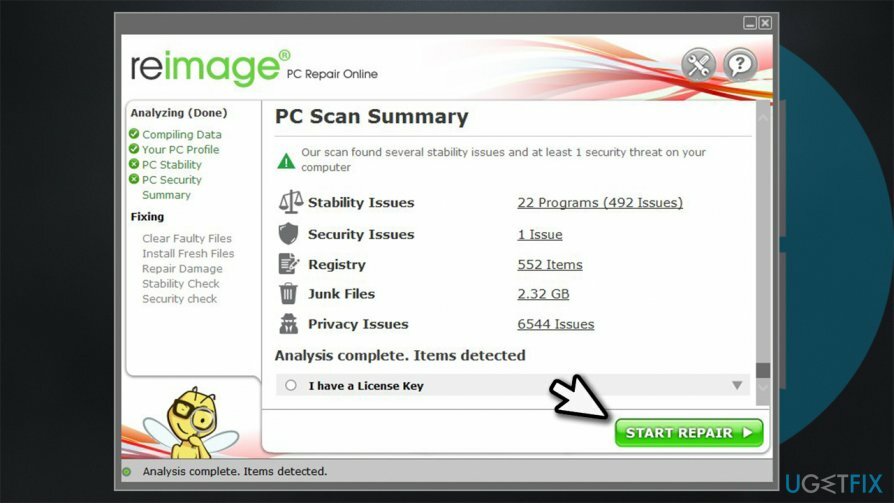
Arreglar 2. Actualizar Windows
Para reparar el sistema dañado, debe adquirir la versión con licencia de Reimagen Reimagen.
Los errores de Windows pueden deberse a sistemas obsoletos o actualizaciones instaladas incorrectamente. Por lo tanto, debe asegurarse de que su Windows esté ejecutando la última versión:
- Haga clic derecho en Comienzo y escoge Ajustes
- Elegir Actualización y seguridad
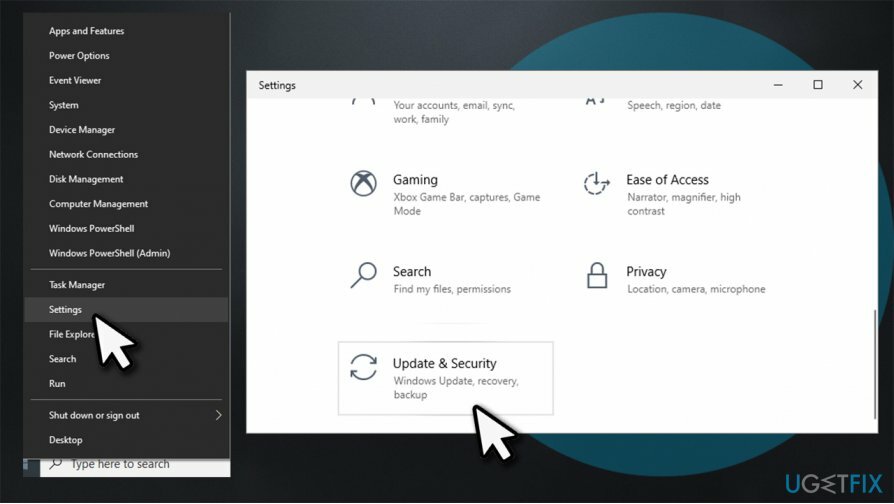
- A la derecha, haga clic en Buscar actualizaciones
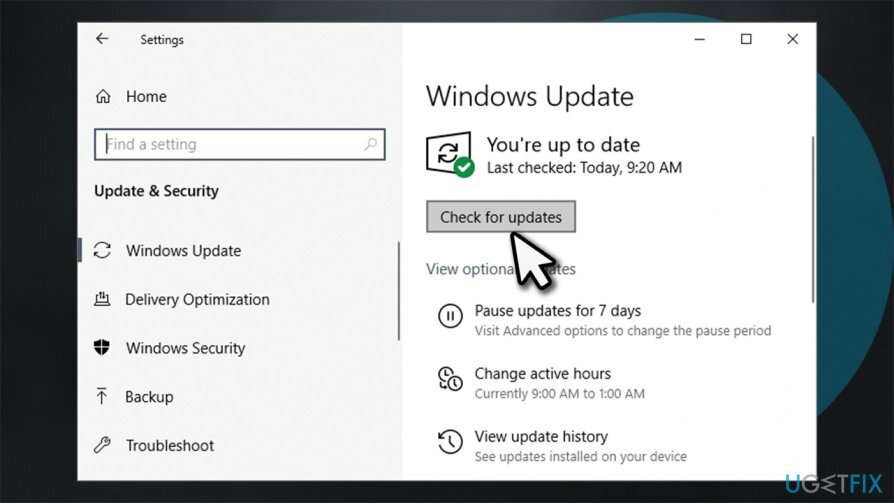
- Espere hasta que Windows descargue y actualice el sistema
- Reiniciar tu computador.
Arreglar 3. Ejecute un solucionador de problemas
Para reparar el sistema dañado, debe adquirir la versión con licencia de Reimagen Reimagen.
Los solucionadores de problemas son herramientas excelentes que pueden ayudarlo a encontrar la causa raíz del problema que causa este error.
- Haga clic derecho en Comienzo y escoge Ajustes
- Ir Actualización y seguridad
- Elegir Solucionar problemas a la izquierda
- Debería ver los solucionadores de problemas enumerados a la derecha. Si no, haga clic en Solucionadores de problemas adicionales
- Localizar Solucionador de problemas de compatibilidad de programas y presione Ejecute el solucionador de problemas.
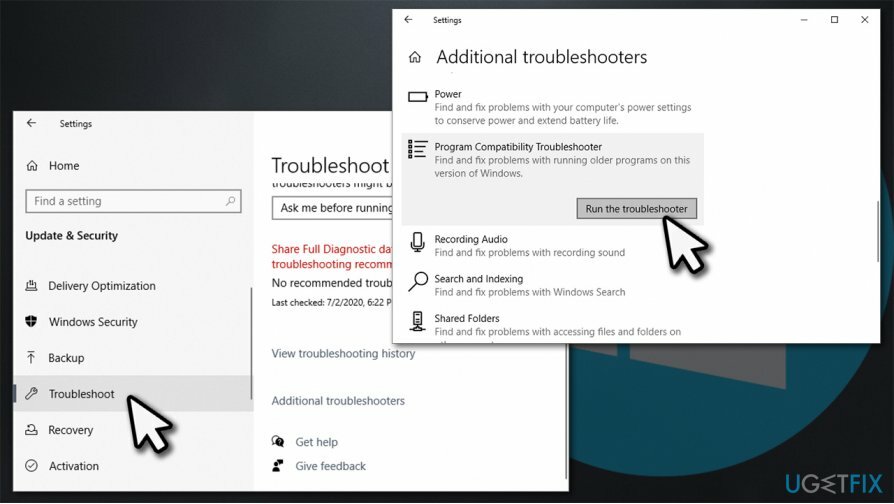
Arreglar 4. Ejecute el Comprobador de archivos del sistema y DISM
Para reparar el sistema dañado, debe adquirir la versión con licencia de Reimagen Reimagen.
SFC y DISM son herramientas poderosas que pueden corregir archivos de sistema y errores relacionados con imágenes. Para usarlos correctamente, debe abrir el símbolo del sistema con derechos de administrador:[3]
- Escribe cmd en la búsqueda de Windows
- Botón derecho del ratón sobre Símbolo del sistema y seleccione Ejecutar como administrador
- Ahora escriba el siguiente comando y presione Entrar:
sfc / scannow
- Espere hasta que finalice el proceso y reiniciar tu computador.
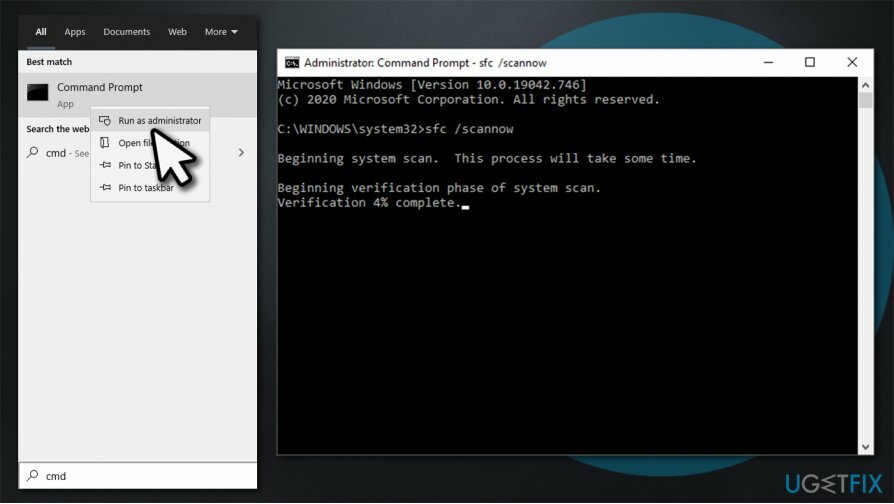
Si eso no ayudó, abra el Símbolo del sistema nuevamente como se explicó anteriormente y ejecute DISM / Online / Cleanup-Image / RestoreHealth mando.
Arreglar 5. Desactiva temporalmente tu antivirus
Para reparar el sistema dañado, debe adquirir la versión con licencia de Reimagen Reimagen.
Como ya se mencionó, un antivirus demasiado agresivo puede estar causando el error Rundll32.exe. Por lo tanto, intente deshabilitar temporalmente su antivirus de terceros y vea si eso ayuda. Tenga en cuenta que mantener su sistema desprotegido es muy peligroso, por lo que recomendamos emplear una herramienta de seguridad de terceros diferente o emplear el Windows Defender integrado por el momento.
Arreglar 6. Reinstale Microsoft Visual C ++ Redistributable
Para reparar el sistema dañado, debe adquirir la versión con licencia de Reimagen Reimagen.
Este método ayuda a los usuarios que experimentan errores en tiempo de ejecución relacionados con el ejecutable.
- Escribe Panel de control en Windows busca y presiona Ingresar
- Seleccione Programas> Desinstalar un programa
- Seleccione el redistribuible más reciente instalado, por ejemplo Microsoft Visual C ++ 2015 redistribuible
- Ahora ve al sitio web oficial de Microsoft
-
Descargar e instalar ambos, vc_redist.x86.exe (32 bits) y vc_redist.x64.exe Versiones (64 bits).
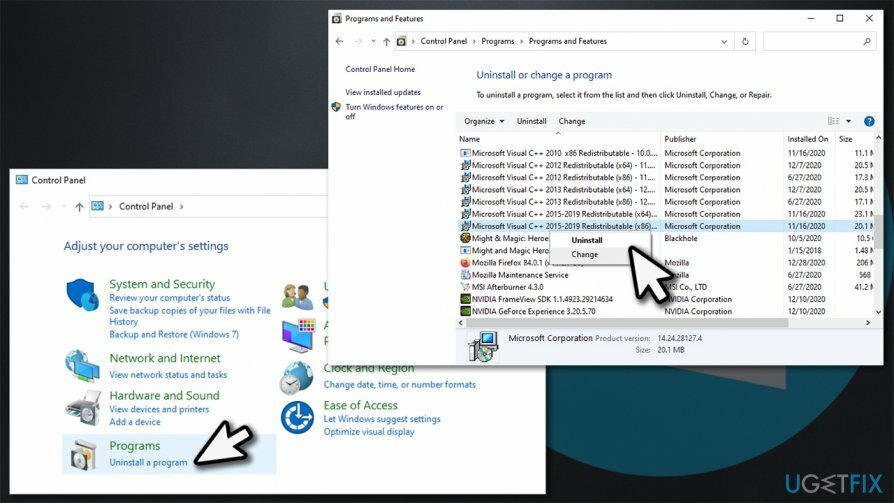
Arreglar 7. Usar Restaurar sistema
Para reparar el sistema dañado, debe adquirir la versión con licencia de Reimagen Reimagen.
Restaurar sistema puede llevar el estado de su computadora a los tiempos anteriores, es decir, cuando el error Rundll32 no existía. Para eso, proceda con los siguientes pasos:
- Escribir Crear un punto de restauración en Windows busca y pulsa Ingresar
- Ir Proteccion del sistema pestaña
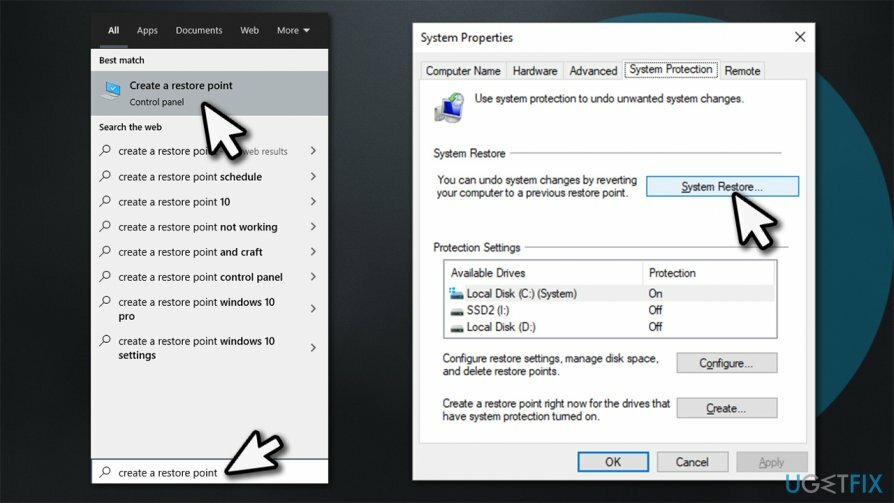
- Seleccione Restauración del sistema y haga clic en próximo
- Marque la Mostrar más puntos de restauración y seleccione el punto en el tiempo antes de que ocurriera el error Rundll32
- Hacer clic próximo y luego siga las instrucciones en pantalla para finalizar el proceso.
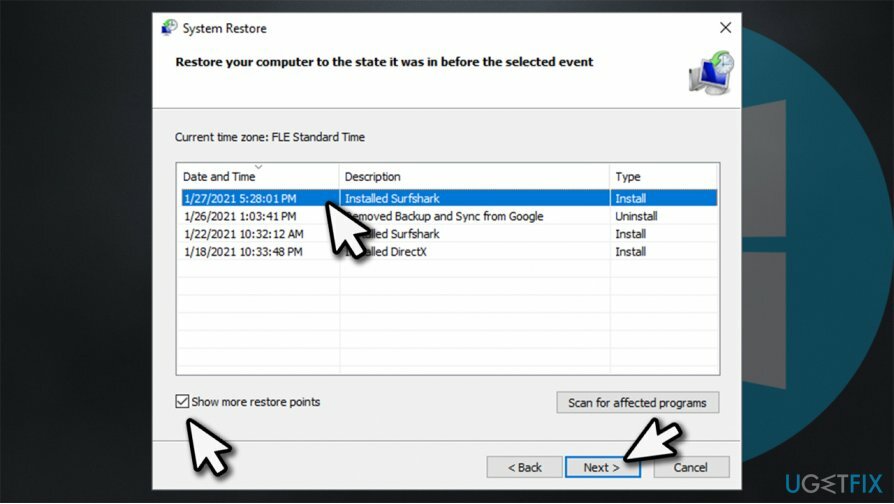
Repara tus errores automáticamente
El equipo de ugetfix.com está tratando de hacer todo lo posible para ayudar a los usuarios a encontrar las mejores soluciones para eliminar sus errores. Si no quiere luchar con las técnicas de reparación manual, utilice el software automático. Todos los productos recomendados han sido probados y aprobados por nuestros profesionales. Las herramientas que puede utilizar para corregir su error se enumeran a continuación:
Oferta
¡hazlo ahora!
Descarga FixFelicidad
Garantía
¡hazlo ahora!
Descarga FixFelicidad
Garantía
Si no corrigió su error con Reimage, comuníquese con nuestro equipo de soporte para obtener ayuda. Por favor, háganos saber todos los detalles que crea que deberíamos saber sobre su problema.
Este proceso de reparación patentado utiliza una base de datos de 25 millones de componentes que pueden reemplazar cualquier archivo dañado o faltante en la computadora del usuario.
Para reparar el sistema dañado, debe adquirir la versión con licencia de Reimagen herramienta de eliminación de malware.

Acceso privado a Internet es una VPN que puede evitar que su proveedor de servicios de Internet, Gobiernoy a terceros para que no rastreen su sitio en línea y le permitan permanecer completamente anónimo. El software proporciona servidores dedicados para la descarga de torrents y la transmisión, lo que garantiza un rendimiento óptimo y no lo ralentiza. También puede evitar las restricciones geográficas y ver servicios como Netflix, BBC, Disney + y otros servicios de transmisión populares sin limitaciones, independientemente de dónde se encuentre.
Los ataques de malware, en particular el ransomware, son, con mucho, el mayor peligro para sus archivos de imágenes, videos, trabajo o escuela. Dado que los ciberdelincuentes utilizan un algoritmo de cifrado robusto para bloquear datos, ya no se puede utilizar hasta que se pague un rescate en bitcoin. En lugar de pagar a los piratas informáticos, primero debe intentar utilizar alternativas recuperación métodos que podrían ayudarlo a recuperar al menos una parte de los datos perdidos. De lo contrario, también podría perder su dinero, junto con los archivos. Una de las mejores herramientas que podría restaurar al menos algunos de los archivos cifrados: Recuperación de datos Pro.